Questa pagina contiene un elenco delle funzionalità di accessibilità supportate, con una breve descrizione di cosa fa ogni funzionalità e dove è possibile impostarla.
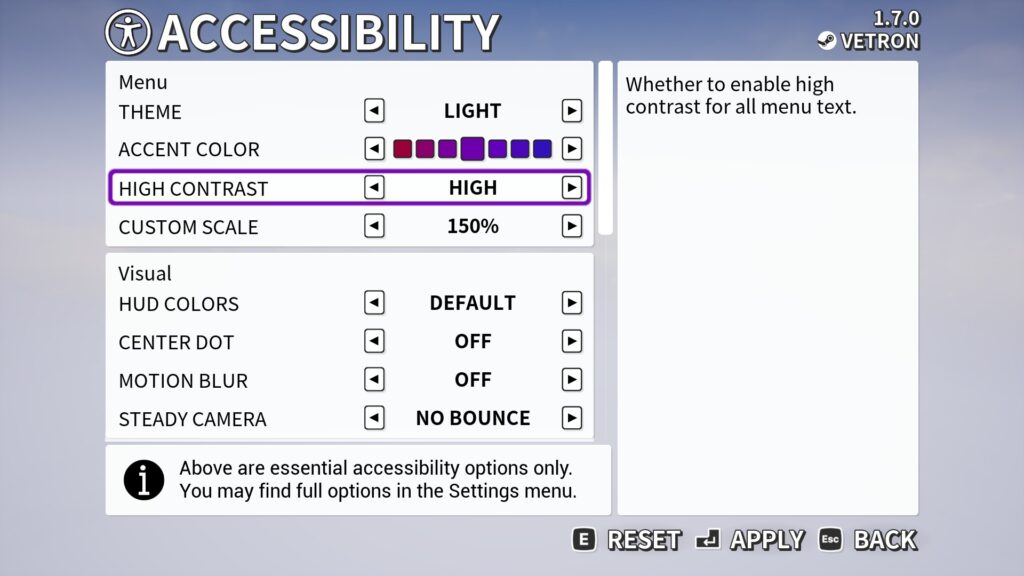
Modalità di gioco: Accessibilità all’avvio
Quando avvii per la prima volta il gioco, apparirà il menu delle impostazioni di accessibilità, che ti consentirà di regolare e configurare le opzioni generali. Puoi riaprire questo menu in qualsiasi momento dal menu principale.
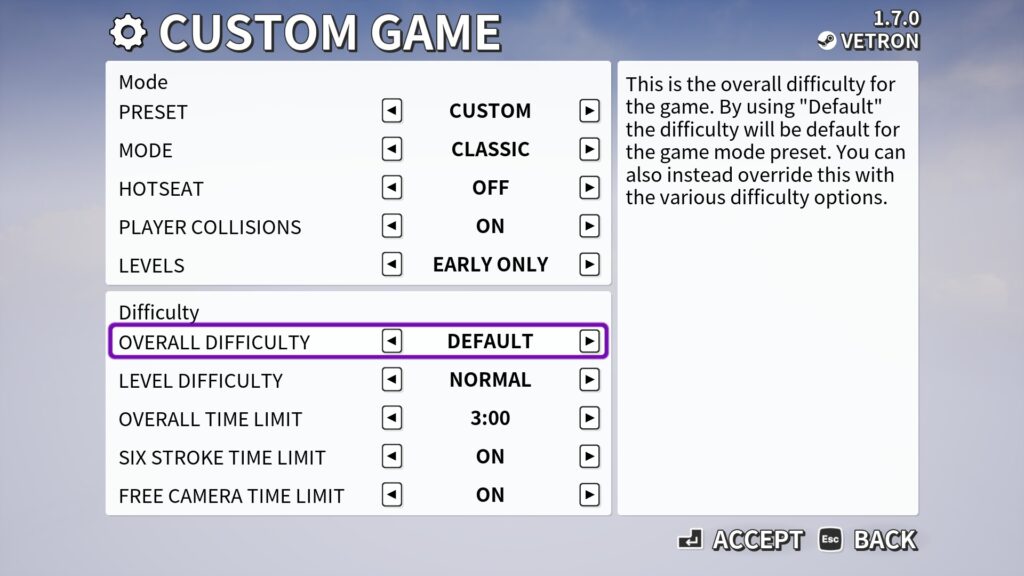
Modalità di gioco: Difficoltà regolabile
Le seguenti impostazioni sono disponibili all’avvio di un gioco offline. Seleziona ‘Personalizza’ dal menu ‘Nuova partita’ per accedere a queste.
Impostazione
Opzione
Description
Override Difficulty
Default, Very Easy, Easy, Normal, Hard.
Default is preset difficulty for game mode. Other options set overall difficulty.
Level Difficulty
Easy, Normal, Hard.
Type of hole on each level.
Normal will use the standard level layout for most holes but hard layout for the last hole of a group.
Hard will always use the hard layouts for every hole.
Overall Time Limit
Off, 2:00, 3:00, 5:00.
The overall time limit a player can spend on each hole before getting a time’s up.
Six Stroke Time Limit
On, Off.
This enables a shorter time limit once every player has reached 6 strokes on the hole.
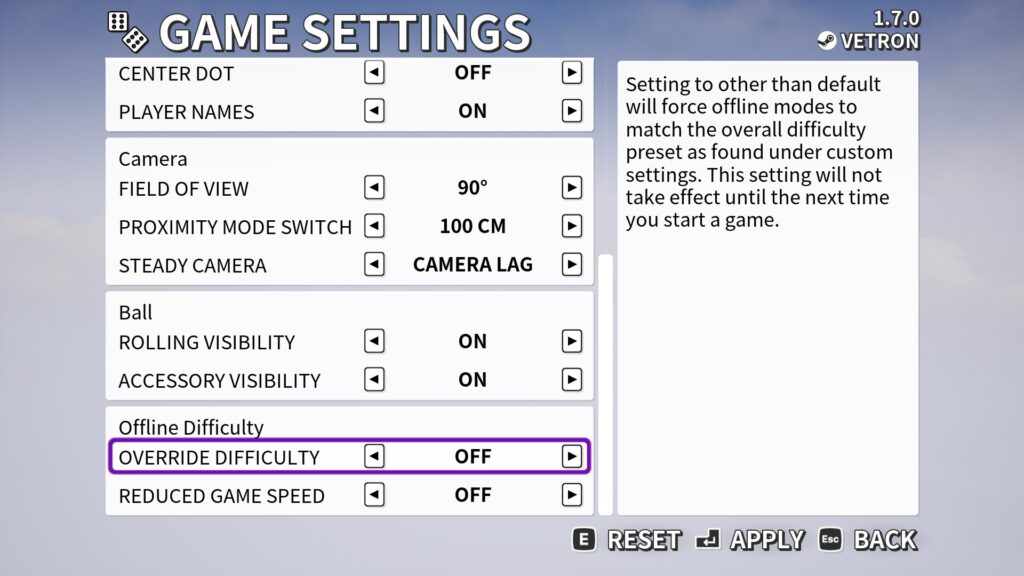
Puoi anche impostare le seguenti sovrascritture globali per la riproduzione offline. Queste si trovano in ‘Impostazioni gioco’ nel menu ‘Impostazioni’.
Impostazione
Opzione
Description
Override Difficulty
Default, Very Easy, Easy, Normal, Hard.
This setting is the difficulty of offline play without having to go into ‘Custom’ options each time.
Default is preset difficulty for game mode. Other options set overall difficulty.
Reduced Game Speed
On, Off.
Reduces the speed of gameplay by one sixth.
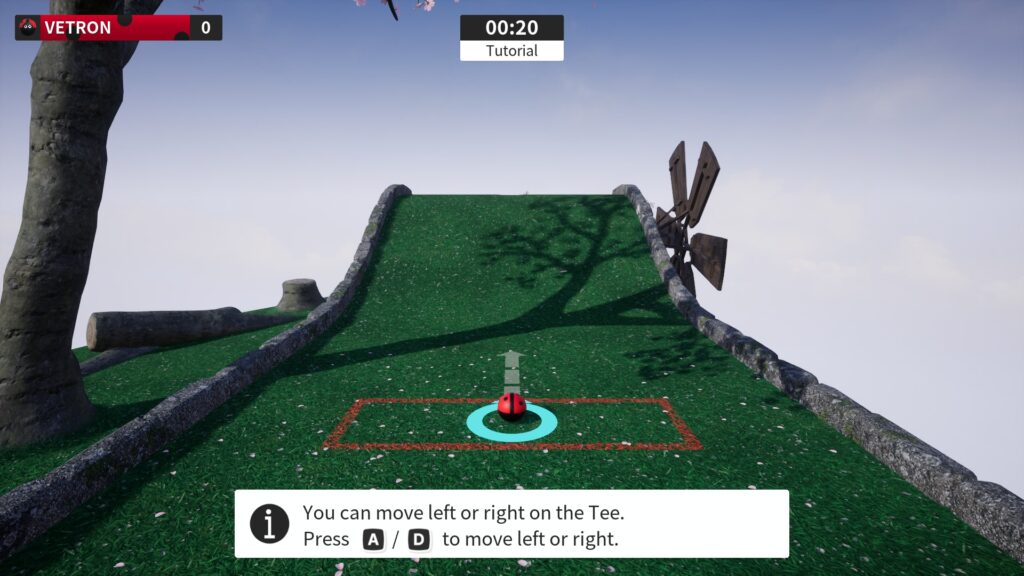
Modalità di gioco: Tutorial on demand
Hai accesso a un tutorial che insegna i controlli di base e le meccaniche di gioco. Quando si avvia il gioco per la prima volta, ti verrà chiesto se desideri avviarlo. Puoi riavviare il tutorial in qualsiasi momento selezionandolo nel menu principale.
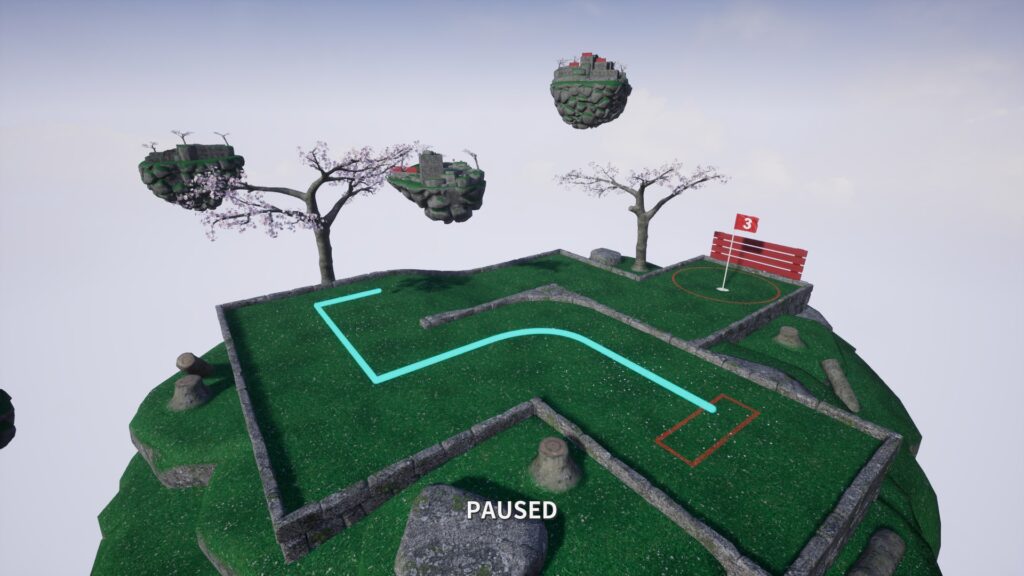
Modalità di gioco: Opzione pausa
Il gioco può essere messo in pausa in qualsiasi momento, comprese le sequenze di introduzione dei livelli.
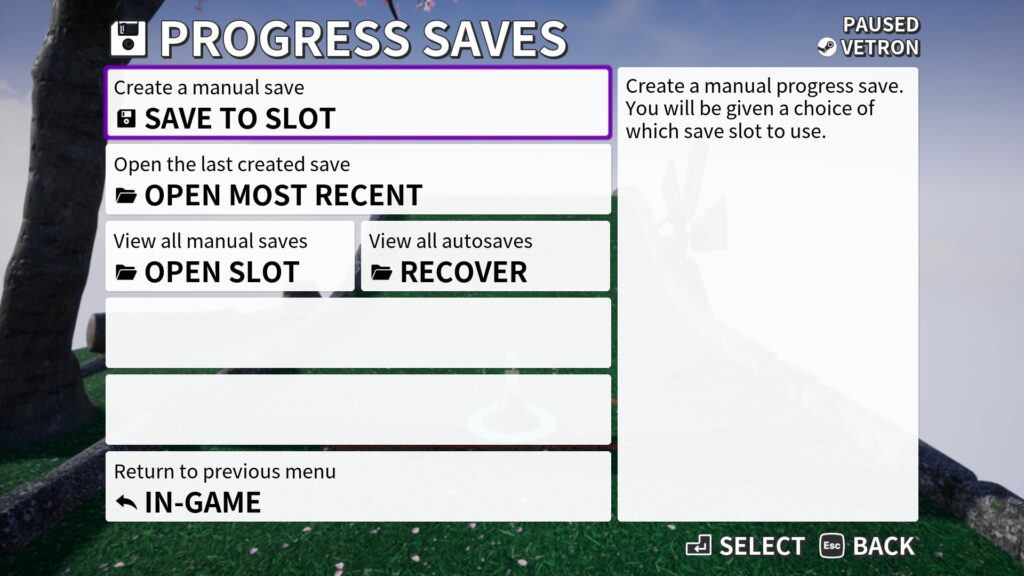
Modalità di gioco: Opzioni salvataggio dei progressi
I salvataggi di avanzamento possono essere accessibili tramite il menu in gioco selezionando l’opzione dei salvataggi di avanzamento. Da questo menu è possibile creare un salvataggio manuale del progresso attuale, nonché caricare eventuali salvataggi precedenti.
Non è necessario utilizzare i salvataggi di avanzamento per mantenere il progresso generale come XP, ranghi di livello e sblocco, poiché questi vengono salvati automaticamente in modo indipendente da questo sistema di salvataggio.
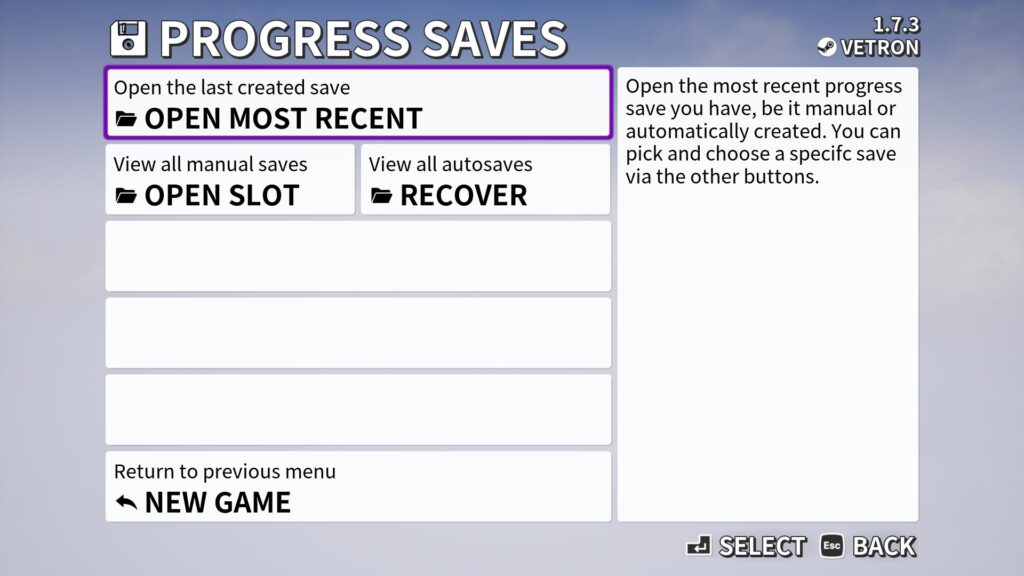
Puoi anche accedere ai salvataggi di avanzamento tramite il menu del nuovo gioco. Da questo menu puoi caricare qualsiasi salvataggio precedente effettuato. Apri ultimo salvataggio selezionerà automaticamente l’ultimo salvataggio creato di qualsiasi tipo, in modo da poter tornare dove ti sei interrotto.
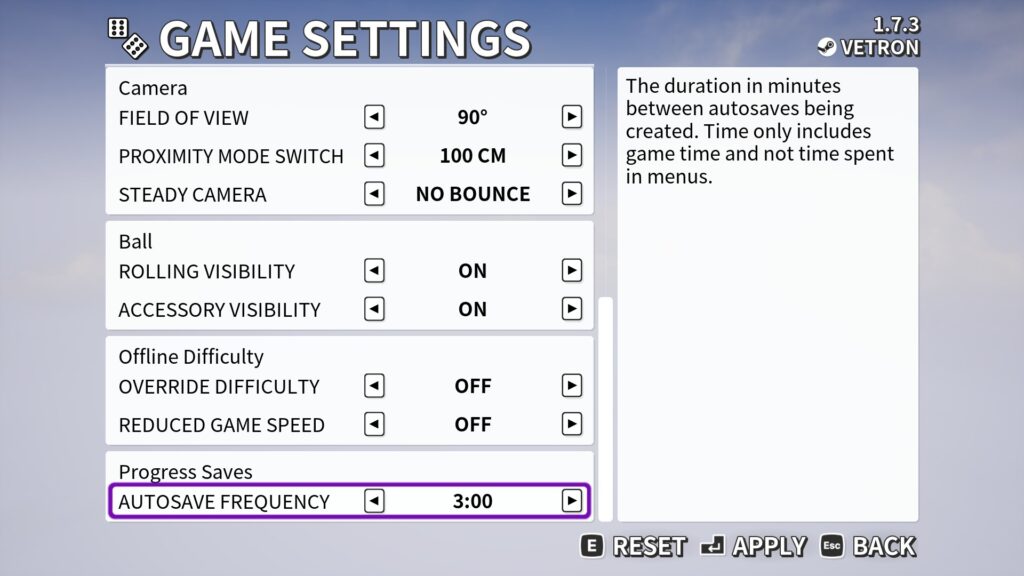
I salvataggi automatici vengono creati in base a un tempo scelto tramite le impostazioni del gioco. Vengono anche creati automaticamente punti di controllo all’inizio di ogni livello. Vengono creati e archiviati automaticamente un totale di tre salvataggi automatici e due punti di controllo. I salvataggi più vecchi vengono eliminati automaticamente.
Impostazione
Opzione
Description
Autosave Frequency
2:00, 3:00, 4:00, 5:00, 6:00, 7:00, 8:00, 9:00, 10:00.
The duration in minutes between autosaves being created. Time only includes game time and not time spent in menus.
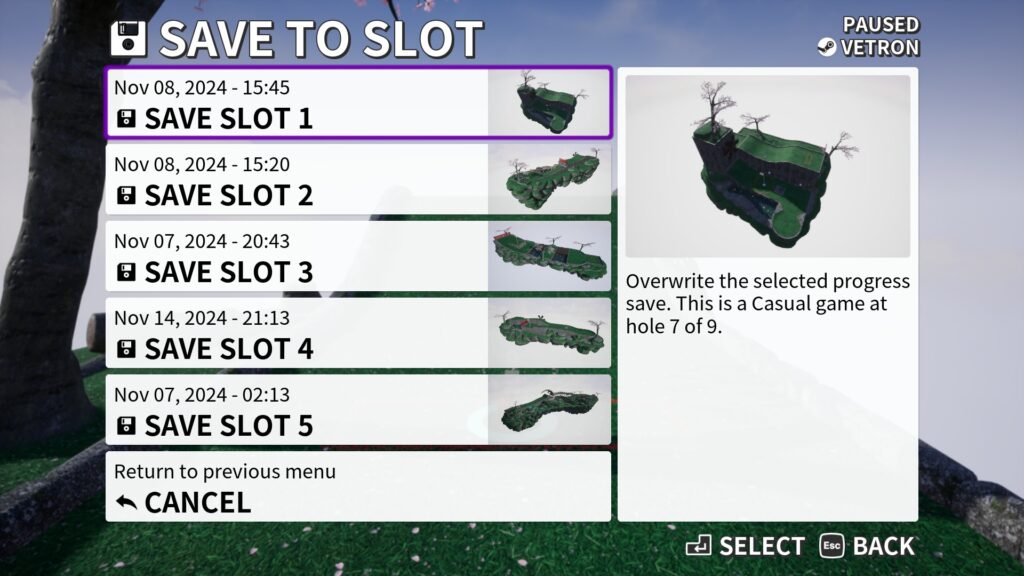
Sono disponibili cinque slot di salvataggio per creare un salvataggio manuale. Puoi sovrascrivere uno slot di gioco esistente, ma questo non può essere annullato.
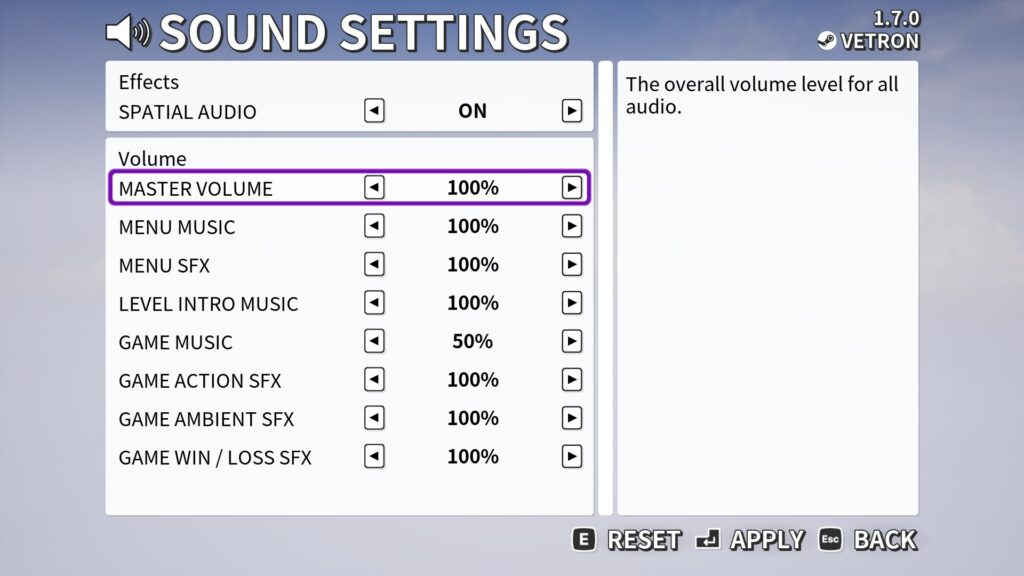
Audio: Controlli del volume personalizzati
Ci sono controlli del volume per ogni sorgente di audio che puoi regolare o silenziare come richiesto. Puoi disabilitare specificamente la musica nei menu separatamente da quella nel gioco se necessario.
I controlli del volume possono essere trovati nelle impostazioni del suono dedicate, o al primo avvio nel menu di accessibilità.
Impostazione
Opzione
Description
Master volume
Off, 10%, 20%, 30%, 40%, 50%, 60%, 70%, 80%, 90%, 100%.
The overall volume level for all audio.
Menu music
Off, 10%, 20%, 30%, 40%, 50%, 60%, 70%, 80%, 90%, 100%.
The overall music settings.
Menu SFX
Off, 10%, 20%, 30%, 40%, 50%, 60%, 70%, 80%, 90%, 100%.
The volume level of the interface such as button clicks.
Level intro music
Off, 10%, 20%, 30%, 40%, 50%, 60%, 70%, 80%, 90%, 100%.
The volume level of the music during opening level sequences.
Game music
Off, 10%, 20%, 30%, 40%, 50%, 60%, 70%, 80%, 90%, 100%.
The volume level of the music while playing. This music starts when you’ve hit your ball for the first time in a level.
Game action SFX
Off, 10%, 20%, 30%, 40%, 50%, 60%, 70%, 80%, 90%, 100%.
The volume level of effects such as feedback sounds for excellent or perfect strokes.
Game ambient SFX
Off, 10%, 20%, 30%, 40%, 50%, 60%, 70%, 80%, 90%, 100%.
The volume level of the environment such as ambience or ball hits.
Game win / loss SFX
Off, 10%, 20%, 30%, 40%, 50%, 60%, 70%, 80%, 90%, 100%.
The volume level of the applause sounds played based on your strokes after entering the hole.
TTS Communication
(XBOX / PlayStation™)
System Default, Off, 10%, 20%, 30%, 40%, 50%, 60%, 70%, 80%, 90%, 100%.
The volume level for text-to-speech communications.
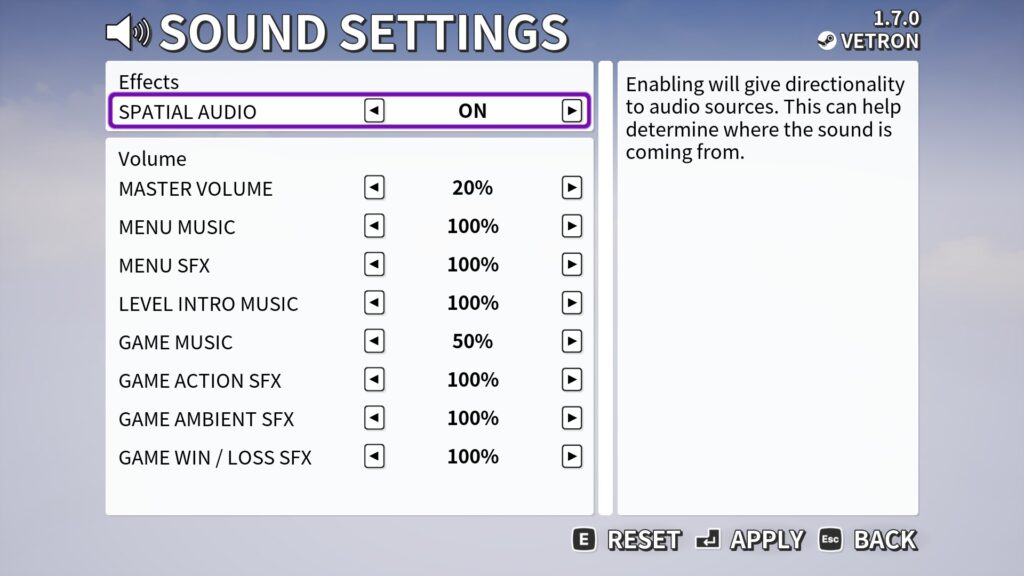
Audio: Audio spaziale
Abilitato per impostazione predefinita, questo darà direzionalità alle sorgenti audio. Ciò può aiutare a determinare da dove proviene il suono. Questa impostazione si trova nelle impostazioni del suono o nel menu di accessibilità al primo avvio.
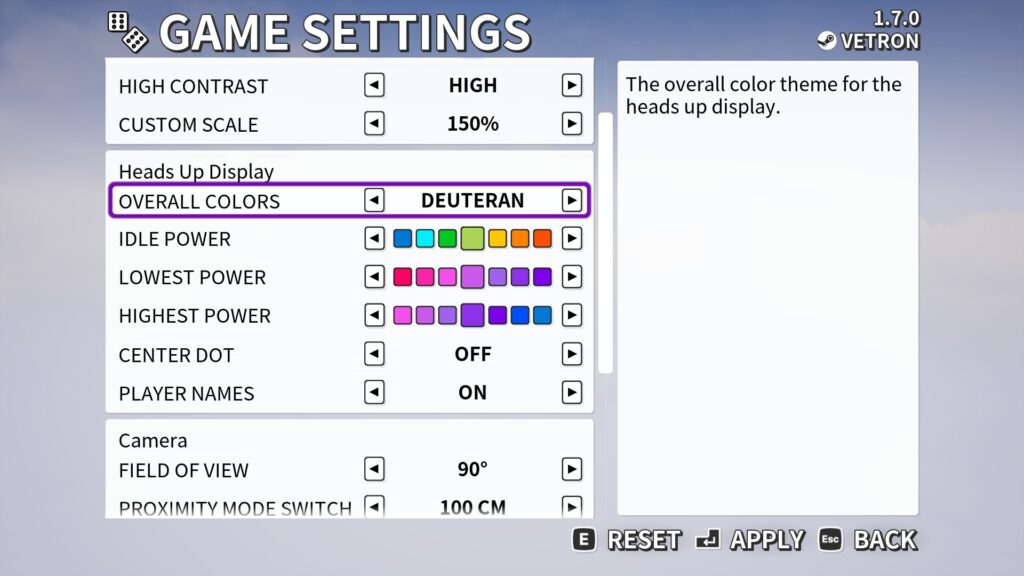
Aspetto: Opzioni colore
Questo ti consente di regolare i widget dell’HUD nel gioco in base a impostazioni predefinite e colori individuali per ogni elemento.
L’impostazione predefinita può essere trovata sia nel menu accessibilità che nelle impostazioni del gioco, mentre le opzioni di colore individuali possono essere trovate solo nelle impostazioni del gioco.
Impostazione
Opzione
Description
Overall colors
Default, Contrast, Deuteran, Protan, Tritan.
The overall color theme for the heads up display.
These are presets that auto configure the other settings.
Idle power
Choice of 16 colors.
The color of the power indicator when idle.
Lowest power
Choice of 16 colors.
The color of the power indicator when lowest.
Highest power
Choice of 16 colors.
The color of the power indicator when highest.
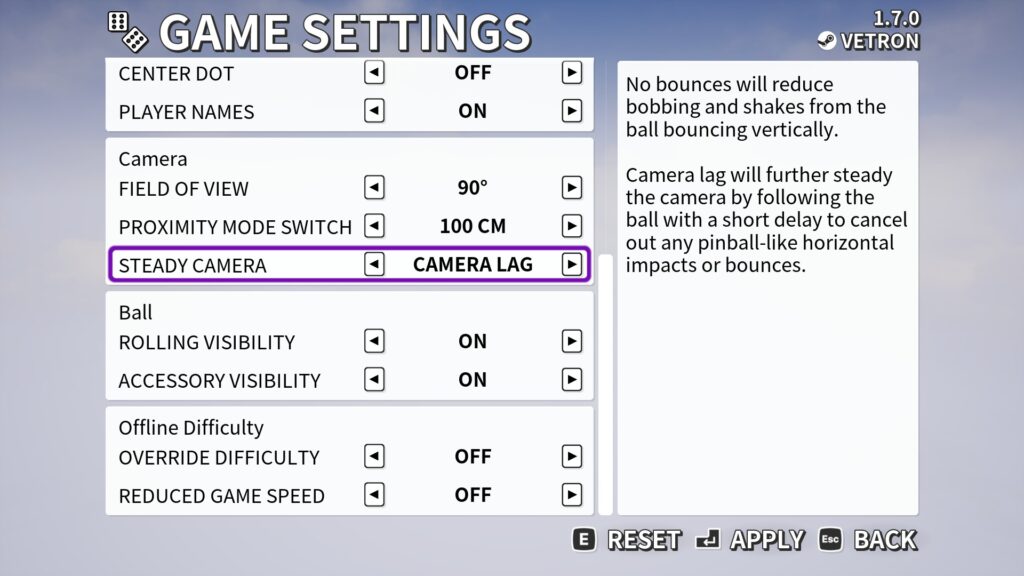
Aspetto: Fotocamera stabile
Il Golfing in Aether include un paio di opzioni per aiutare a stabilizzare la telecamera. Di default è impostato “no bounce”. Nessun bounce ridurrà il bobbing e le vibrazioni causate dal rimbalzo verticale della palla. Una seconda opzione “Camera lag” stabilizzerà ulteriormente la telecamera seguendo la palla con un breve ritardo per annullare eventuali impatti orizzontali o rimbalzi simili a quelli dei flipper.
Impostazione
Opzione
Description
Steady Camera
Off, No Bounce, Camera Lag.
No bounces will reduce bobbing and shakes from the ball bouncing vertically.
Camera lag will further steady the camera by following the ball with a short delay to cancel out any pinball-like horizontal impacts or bounces.
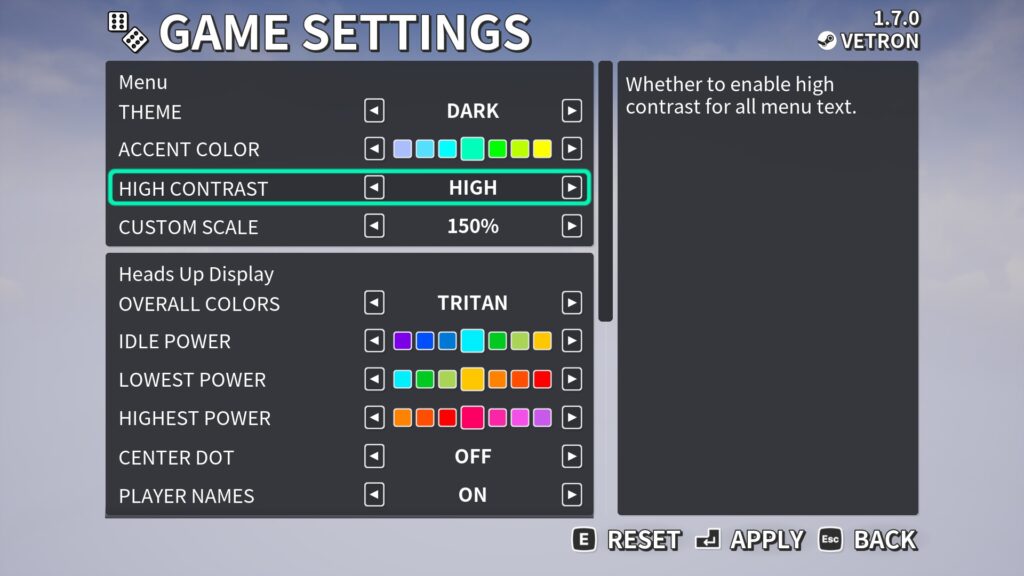
Aspetto: Opzioni contrasto testo
Dal menu di accessibilità iniziale, così come nelle impostazioni del gioco, è possibile impostare i menu e l’interfaccia sia in modalità con contrasto medio 4.5:1 che in modalità con alto contrasto 7:1.
Sono inoltre disponibili ulteriori impostazioni per modificare il tema del menu in chiaro o scuro e regolare il colore dell’evidenziatore.
Impostazione
Opzione
Description
Theme
Light, Dark.
The overall theme of the menus.
Accent Color
Choice of 8 to 16 colors depending on contrast setting.
Choose an accent color for the menu.
High Contrast
Off, Medium, High.
Whether to enable high contrast for all menu text.
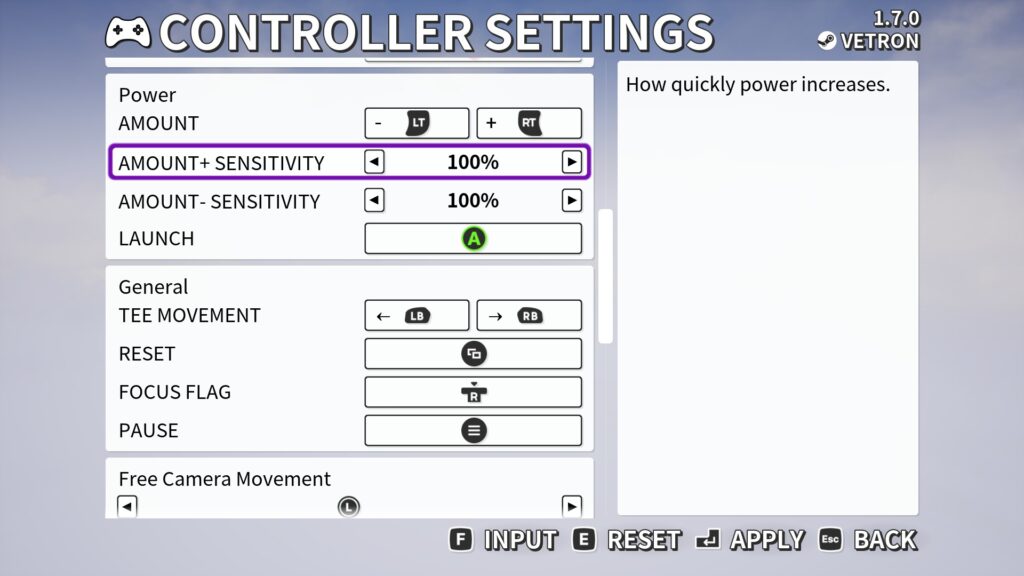
Input: Sensibilità di input regolabile
Puoi regolare la sensibilità di ogni ingresso analogico nonché configurare le zone morte e invertire gli assi individuali.
Le impostazioni per queste sono basate sulla funzione quando si mappa un input, ad esempio la fotocamera o l’alimentazione. Ciò è perché non ci sono molti controlli analogici, quindi semplifica la configurazione necessaria.
Impostazione
Opzione
Description
Camera Movement:
Overall Sensitivity
50%, 55%, 60%, 65%, 70%, 75%, 80%, 85%, 90%, 95%, 100%, 105%, 110%, 115%, 120%, 125%, 150%, 175%, 200%, 250%, 300%, 400%.
How quickly your view rotates while moving the camera.
This is used in all states such as spectating and free camera as well.
Power:
Amount+ Sensitivity
Amount- Sensitivity
50%, 55%, 60%, 65%, 70%, 75%, 80%, 85%, 90%, 95%, 100%, 105%, 110%, 115%, 120%, 125%, 150%, 175%, 200%, 250%, 300%, 400%.
How quickly power increases or decreases.
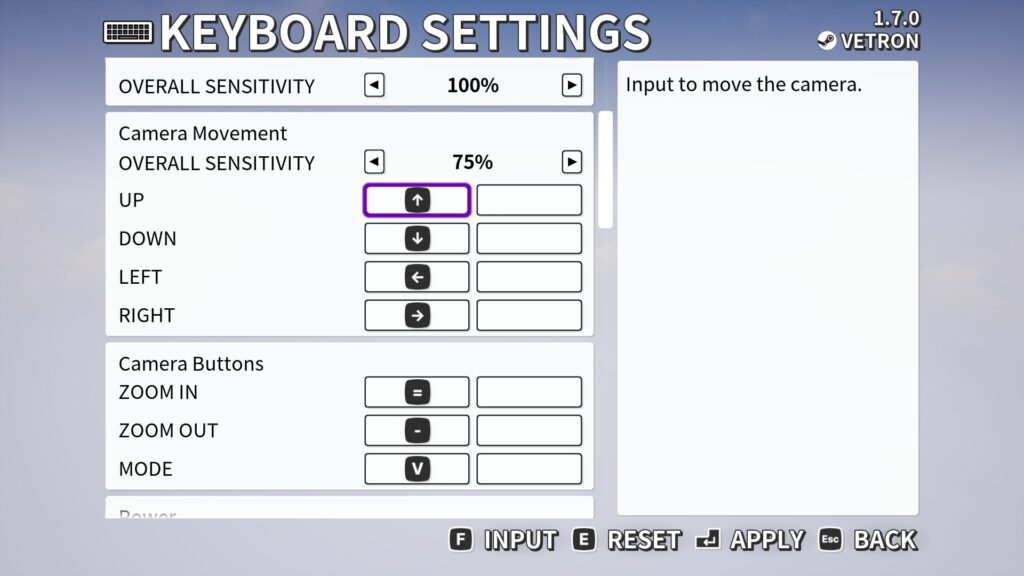
Input: Supporto completo tastiera
Il gioco è completamente giocabile con solo una tastiera e senza altri dispositivi su tutte le piattaforme desktop e console. Ciò include la possibilità di controllare la camera per impostazione predefinita con i tasti freccia.
Su piattaforme supportate (PC, XBOX) puoi anche accedere al menu delle impostazioni della tastiera e riassegnare ogni tasto secondo le tue esigenze.
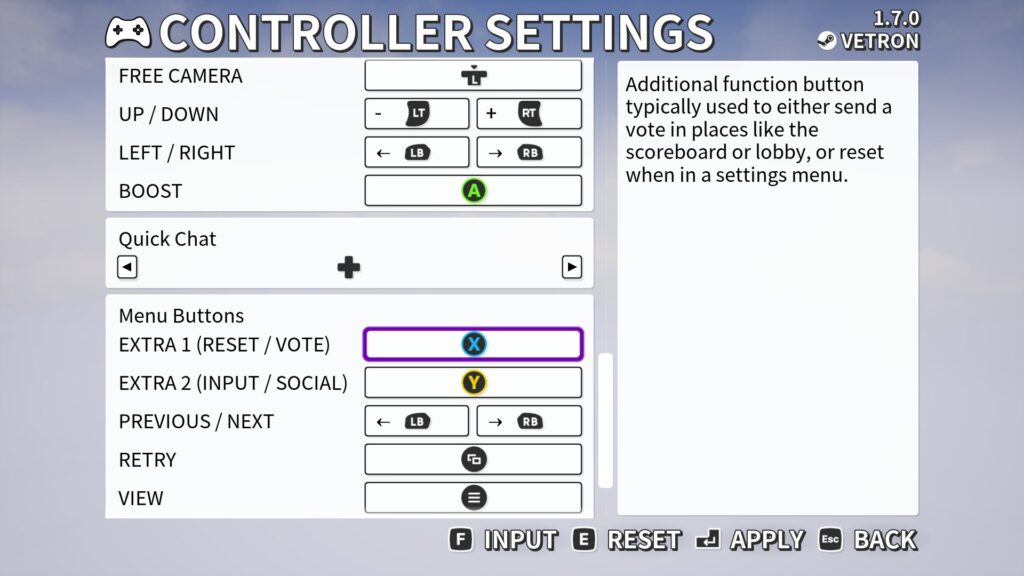
Input: Nuovo mapping input
Sui tutte le piattaforme puoi rimappare completamente i pulsanti del controller e regolare i controlli analogici con impostazioni per la sensibilità e le zone morte. Puoi anche rimappare qualsiasi input aggiuntivo utilizzato per la navigazione nel menu.
La rimappatura della tastiera è limitata a PC e Xbox.
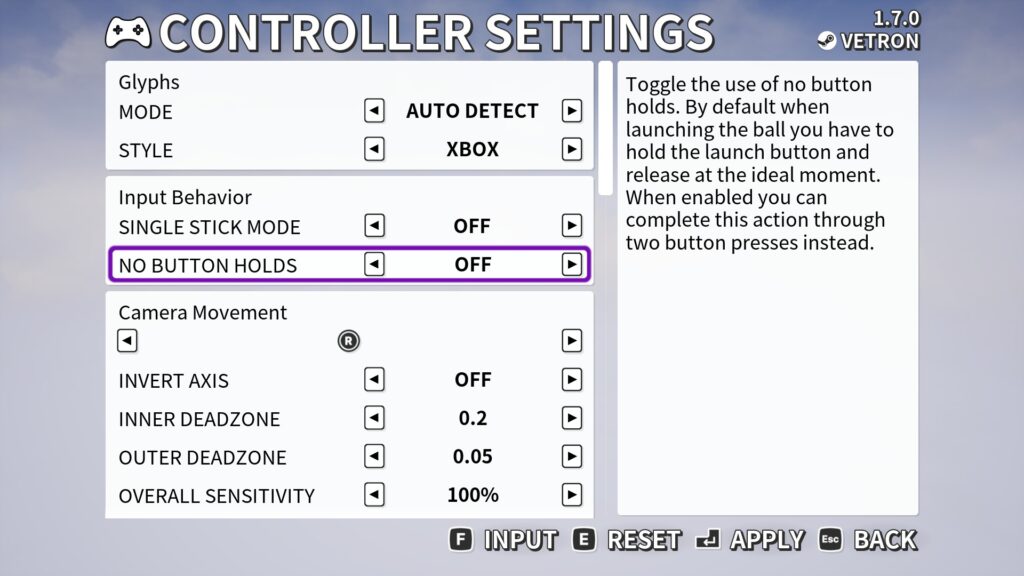
Input: Nessun blocco pulsanti
Quando abilitato, non sarà più necessario tenere premuti i pulsanti per eseguire azioni come ‘tenere per saltare’ o lanciare la palla. Invece, un pressione del pulsante avvierà la presa e una seconda pressione del pulsante la rilascerà.
Questo impostazione può essere trovata nelle Impostazioni del Controller o nel menu di accessibilità dell’avvio iniziale.
Impostazione
Opzione
Description
No button holds
Off, On.
Toggle the use of no button holds.

Input: Nessun evento in tempo rapido
Il gioco non include eventi quicktime o simili, quindi non c’è un’impostazione per disabilitarli.
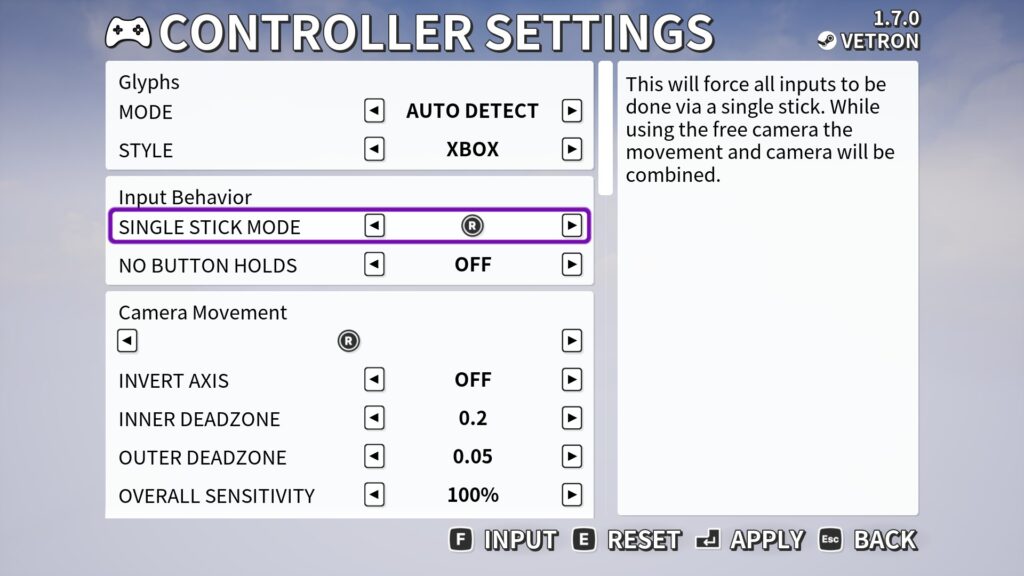
Input: Modalità gioco con levetta singola
Se hai bisogno di giocare con un solo stick analogico, c’è una rapida opzione per rimappare i controlli in entrambi il menu Impostazioni controller e il menu accessibilità iniziale. Su Nintendo Switch, questa impostazione è automatizzata quando si utilizza un singolo Joy-Con.
Quando abilitato, il movimento della telecamera libero e il movimento della telecamera saranno combinati, dove ti muovi nella direzione di osservazione e potrai guardare solo a sinistra o a destra.
Impostazione
Opzione
Description
Single Stick Mode
Off, Right Stick, Left Stick, D-Pad.
This will force all inputs to be done via a single stick.
Input: Sintesi vocale/Comunicazioni di sintesi vocale
Sui piattaforme selezionate come XBOX e PlayStation™ puoi abilitare la lettura ad alta voce dei messaggi di Quick Chat utilizzando il sintetizzatore di testo-voce della piattaforma.
Le impostazioni di sistema verranno utilizzate per default dove disponibili, ma il volume e la voce potrebbero essere sovrascritti se necessario.
Impostazione
Opzione
Description
Volume
Default, Off, 10%, 20%, 30%, 40%, 50%, 60%, 70%, 80%, 90%, 100%.
The volume level for text-to-speech communications.
When enabled all incoming quick chat messages from other players will be voiced out in real-time.
Voice
Default, Female, Male
Which voice to use for text-to-speech if multiple voices are available.
Emoji
On, Off
Whether emoji should be voiced using natural language. If off is selected then only the text portion of quick chat messages will be voiced.